WallpaperEngine 다운로드 캐시를 지우는 방법
PHP 편집기 Xigua는 Wallpaper Engine의 다운로드 캐시를 지우는 방법을 가르쳐줍니다. Wallpaper Engine은 인기 있는 라이브 배경화면 응용프로그램이지만 다운로드 캐시가 많은 디스크 공간을 차지합니다. 다운로드 캐시를 지우면 공간이 확보되고 성능이 향상될 수 있습니다. 아래에서는 Wallpaper Engine 다운로드 캐시를 삭제하는 방법을 자세히 소개하겠습니다.
wallpaperengine 다운로드 캐시를 지우는 방법
1. 먼저 컴퓨터에서 wallpaper_engine 폴더를 찾으세요. 이 폴더의 경로는 일반적으로 steamsteamappscommonwallpaper_engine에 있습니다.
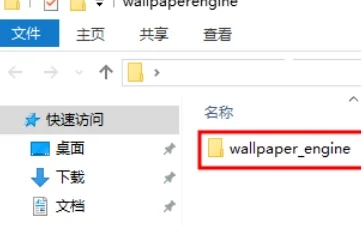
2. wallpaper_engine 폴더를 두 번 클릭한 후 폴더에서 projects 폴더를 찾은 후 계속 두 번 클릭하여 다음 단계로 들어갑니다.
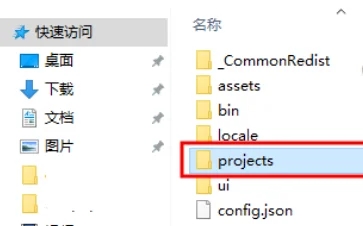
3. 프로젝트 폴더 진입 후, 이 폴더의 빨간색 박스에서 선택한 폴더 2개를 모두 삭제하거나, 삭제를 원하지 않는 경우 다른 위치로 이동하시면 됩니다.
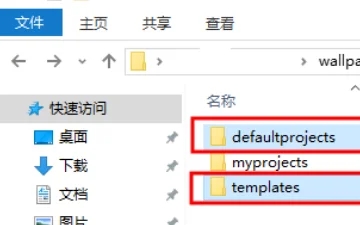
4. 이 두 폴더를 삭제하면 myprojects라는 폴더가 또 생깁니다. 이 폴더에는 마음에 드는 배경화면이 있으면 직접 삭제할 수 있습니다.
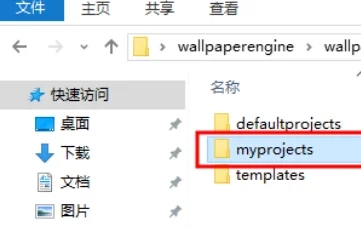
5. 모두 삭제한 후 폴더를 닫고 월페이퍼 엔진을 다시 엽니다. 이때 모든 배경화면이 사라진 것을 확인할 수 있으며 이는 성공적으로 삭제되었음을 의미합니다.
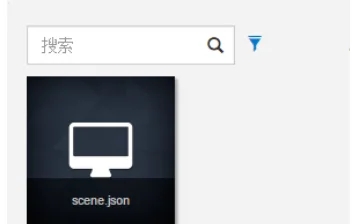
위 내용은 WallpaperEngine 다운로드 캐시를 지우는 방법의 상세 내용입니다. 자세한 내용은 PHP 중국어 웹사이트의 기타 관련 기사를 참조하세요!

핫 AI 도구

Undresser.AI Undress
사실적인 누드 사진을 만들기 위한 AI 기반 앱

AI Clothes Remover
사진에서 옷을 제거하는 온라인 AI 도구입니다.

Undress AI Tool
무료로 이미지를 벗다

Clothoff.io
AI 옷 제거제

AI Hentai Generator
AI Hentai를 무료로 생성하십시오.

인기 기사

뜨거운 도구

메모장++7.3.1
사용하기 쉬운 무료 코드 편집기

SublimeText3 중국어 버전
중국어 버전, 사용하기 매우 쉽습니다.

스튜디오 13.0.1 보내기
강력한 PHP 통합 개발 환경

드림위버 CS6
시각적 웹 개발 도구

SublimeText3 Mac 버전
신 수준의 코드 편집 소프트웨어(SublimeText3)

뜨거운 주제
 7529
7529
 15
15
 1378
1378
 52
52
 82
82
 11
11
 54
54
 19
19
 21
21
 76
76
 WallpaperEngine 다운로드 캐시를 지우는 방법
Mar 19, 2024 pm 12:00 PM
WallpaperEngine 다운로드 캐시를 지우는 방법
Mar 19, 2024 pm 12:00 PM
사용자는 wallpaperengine을 사용하여 다양한 배경화면을 다운로드하여 사용할 수 있습니다. 많은 사용자는 다운로드한 캐시를 지우는 방법을 모릅니다. 사용자는 자신의 컴퓨터에서 wallpaper_engine 폴더를 찾아 프로젝트 폴더에서 삭제합니다. wallpaperengine 다운로드 캐시를 지우는 방법 1. 먼저 컴퓨터에서 wallpaper_engine 폴더를 찾으세요. 이 폴더의 경로는 일반적으로 steamsteamappscommonwallpaper_engine에 있습니다. 2. wallpaper_engine 폴더를 두 번 클릭하여 연 다음 폴더에서 프로젝트 폴더를 찾아 계속합니다.
 ThinkPHP6에서 캐시 지우기 기술 사용
Jun 21, 2023 am 10:41 AM
ThinkPHP6에서 캐시 지우기 기술 사용
Jun 21, 2023 am 10:41 AM
인터넷 애플리케이션이 지속적으로 발전함에 따라 웹사이트 접속 속도를 높이기 위해 웹사이트에서 캐싱 기술을 사용하는 경우도 늘어나고 있습니다. 캐싱을 사용하면 반복 계산을 피하고 서버 리소스를 절약할 수 있지만, 캐시 만료나 캐시의 데이터가 동기화되지 않는 등의 문제가 발생할 수도 있습니다. 이러한 문제를 해결하기 위해 ThinkPHP6은 캐시를 쉽게 지우고 웹 사이트의 정상적인 작동을 보장할 수 있는 매우 편리한 캐시 관리 메커니즘을 제공합니다. 다음으로 ThinkPHP6의 클리어 캐시 기술 사용을 소개하겠습니다.
 Firefox에서 시작 캐시 지우기를 활성화하는 방법은 무엇입니까?
Jan 30, 2024 pm 03:21 PM
Firefox에서 시작 캐시 지우기를 활성화하는 방법은 무엇입니까?
Jan 30, 2024 pm 03:21 PM
Firefox 브라우저에서 시작 캐시 지우기 기능을 활성화하는 방법은 무엇입니까? Firefox 브라우저를 사용할 때 시작 캐시 기능을 활성화하는 방법을 아래에서 소개하겠습니다! Firefox 브라우저를 시작하면 일부 시작 캐시가 생성되고 캐시가 많이 축적됩니다. 그러면 브라우저 시작 속도가 느려집니다. 그러면 시작 캐시 지우기 기능을 어떻게 활성화합니까? 그렇지 않은 경우 편집기는 시작 캐시 지우기 기능을 활성화하는 단계를 컴파일했습니다. , 팔로우 함께 내려다보아요! Firefox에서 시작 캐시 지우기 기능을 활성화하는 방법 1. 먼저 Firefox를 열면 브라우저 오른쪽 상단에 "메뉴 열기" 아이콘이 있고 마우스로 클릭합니다. 2. 클릭하면 Firefox 브라우저 메뉴 창이 열립니다.
 Sogou Browser의 캐시를 어떻게 삭제하나요?
Jan 30, 2024 pm 01:45 PM
Sogou Browser의 캐시를 어떻게 삭제하나요?
Jan 30, 2024 pm 01:45 PM
Sogou Browser의 캐시를 어떻게 삭제하나요? Sogou Browser는 독특하고 빠른 인터넷 브라우징 경험으로 사용자가 선호하는 지능형 고속 브라우저 소프트웨어입니다. 그러나 일부 친구들은 Sogou Browser가 실제로 사용되는 동안 점점 더 느려지는 것을 발견했습니다. 이는 아마도 Sogou Browser에 캐시가 너무 많아서 발생하는 것일 수 있습니다. 방법을 모르는 경우에만 캐시를 삭제하면 됩니다. 캐시를 지우려면 편집기를 따라 Sogou 브라우저 캐시 지우기 튜토리얼을 살펴보세요. Sogou 브라우저 캐시 정리 튜토리얼 1. 먼저 컴퓨터에서 Sogou 브라우저를 엽니다. 2. 인터페이스 오른쪽 상단에 있는 "세 개의 막대"를 클릭하여 기능 설정 페이지로 들어갑니다. 3. 팝업 목록에서 '검색 기록 삭제'를 선택하세요. 4. 그런 다음 그림과 같이 모든 옵션을 확인하십시오.
 360 Extreme Browser의 캐시를 지우는 방법
Feb 24, 2024 pm 12:37 PM
360 Extreme Browser의 캐시를 지우는 방법
Feb 24, 2024 pm 12:37 PM
360 Speed 브라우저의 캐시를 지우는 방법 360 Speed 브라우저는 오랫동안 캐시 내용을 지울 수 있지만 대부분의 친구들은 360 Speed 브라우저의 캐시를 지우는 방법을 모릅니다. 에디터가 사용자에게 가져다주는 스피드 브라우저 브라우저 캐시 지우기 방법 튜토리얼, 관심 있는 사용자들이 와서 구경해보세요! 360 Speed 브라우저의 캐시를 지우는 방법 1. 먼저 360 Speed 브라우저를 열고 아래 페이지에 들어가서 오른쪽 상단에 있는 세 개의 수평선을 클릭합니다. 2. 그런 다음 오른쪽에 있는 다기능 창을 확장합니다. 3. 마지막으로 아래와 같이 확장된 작은 창에서 지우고 싶은 내용을 확인하고, 오른쪽 하단에 있는 [지우기]를 클릭하면 삭제됩니다. 은닉처.
 360 브라우저의 캐시를 지우는 방법
Jan 31, 2024 pm 03:54 PM
360 브라우저의 캐시를 지우는 방법
Jan 31, 2024 pm 03:54 PM
360 브라우저의 캐시를 지우는 방법은 무엇입니까? 360 브라우저를 사용하는 동안 대량의 캐시 데이터 파일이 생성됩니다. 대량 저장 후에는 이러한 파일이 많은 저장 공간을 차지하므로 인터넷 속도가 느려집니다. 또한, 캐시된 데이터 파일에는 개인정보 유출 위험이 있으므로 정기적으로 캐시된 데이터를 정리해야 합니다. 소개하다. 360 브라우저 캐시를 삭제하는 방법 1. 컴퓨터에서 360 브라우저를 실행합니다. 2. 360 브라우저 메인 인터페이스의 오른쪽 상단에서 "3"을 찾아 메뉴 옵션을 엽니다. ] 옵션을 선택하면 드롭다운 메뉴가 나타나고 [인터넷 추적 지우기]를 선택하면 바로가기를 직접 사용할 수도 있습니다.
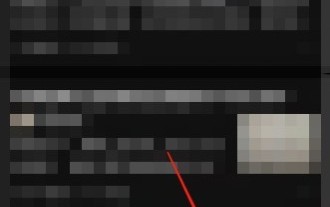 Zhihu에서 캐시를 지우는 방법_Zhihu에서 캐시를 지우는 방법
Mar 23, 2024 pm 08:26 PM
Zhihu에서 캐시를 지우는 방법_Zhihu에서 캐시를 지우는 방법
Mar 23, 2024 pm 08:26 PM
1. 먼저 오른쪽 하단의 My를 엽니다. 2. 그런 다음 오른쪽 상단에서 설정을 선택합니다. 3. 마지막으로 캐시 지우기를 클릭합니다.
 WordPress 백엔드 로그인 오류를 해결하는 방법은 무엇입니까? 자세한 단계별 가이드
Mar 05, 2024 pm 12:18 PM
WordPress 백엔드 로그인 오류를 해결하는 방법은 무엇입니까? 자세한 단계별 가이드
Mar 05, 2024 pm 12:18 PM
WordPress 백엔드 로그인 오류를 해결하는 방법은 무엇입니까? 자세한 단계별 가이드, 특정 코드 예제가 필요합니다. WordPress는 현재 가장 널리 사용되는 오픈 소스 콘텐츠 관리 시스템으로 WordPress를 사용하여 자체 웹 사이트를 구축합니다. 그러나 때때로 WordPress 백엔드에 로그인할 때 로그인 시 오류 메시지가 표시되거나 로그인할 수 없는 등 일부 오류가 발생할 수 있습니다. 이 글에서는 WordPress 백엔드 로그인 오류를 해결하는 방법을 자세히 소개하고 구체적인 단계 지침과 코드 예제를 제공합니다.




